Bài viết được tư vấn chuyên môn bởi ông Võ Văn Hiếu – Giám đốc kỹ thuật của Trung tâm sửa chữa điện lạnh – điện tử Limosa
Zalo là một nền tảng mạng xã hội phổ biến tại Việt Nam và được nhiều người sử dụng. Zalo có rất nhiều tính năng hữu ích mang lại những trải nghiệm tuyệt vời cho người dùng. Để có thể sử dụng Zalo một cách hiệu quả nhất, Trung tâm sửa chữa điện lạnh – điện tử Limosa xin gửi đến các bạn một chức năng của Zalo đó là “Cửa sổ trò chuyện Zalo là gì?”. Hãy cùng tìm hiểu qua bài viết dưới đây nhé.

MỤC LỤC
1. Cửa sổ trò chuyện Zalo là gì?
Cửa sổ trên Zalo là nơi các tin nhắn được hiển thị. Đây là nơi để tương tác với các người dùng sử dụng Zalo. Đây cũng là nơi giúp người dùng kết bạn, xem lại tin nhắn hay xem những Story của mọi người.
Thông thường, khi truy cập vào Zalo, người dùng sẽ thấy màn hình hiển lên những cuộc trò chuyện của bạn.
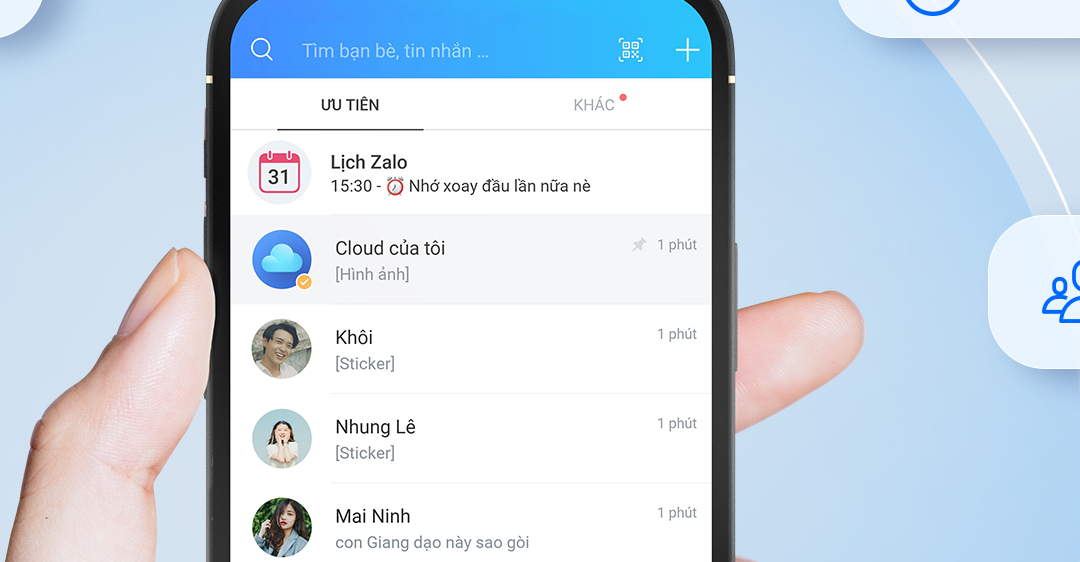
2. Giao diện của cửa sổ trò chuyện Zalo có những gì
Sau khi đã tìm hiểu về cửa sổ trò chuyện Zalo là gì ở trên, chúng ta sẽ đến với những mục có trong cửa sổ trò chuyện Zalo thông qua những chia sẻ dưới đây:
Lịch sử đoạn hội thoại
Đây là phần có diện tích lớn nhất và gần như là toàn bộ giao diện màn hình Zalo. Đây chính là nơi lưu trữ những đoạn tin nhắn, cuộc gọi, hình ảnh của bạn và mọi người.
Để mở lịch sử đoạn hội thoại, bạn cần những thao tác sau:
- Ấn vào các cuộc trò chuyện để hiển thị tin nhắn hay thông báo các đoạn hội thoại
- Nhấn và giữ vào cuộc trò chuyện bất kỳ, một bảng lựa chọn các thao tác sẽ hiện ra như: Ghim cuộc trò chuyện, xóa cuộc trò chuyện,ẩn cuộc trò chuyện, đánh dấu đã đọc, bật chế độ mini chat hay tắt thông báo cuộc trò chuyện.
- Hiển thị các Story hay được gọi là Khoảnh khắc của bạn bè.
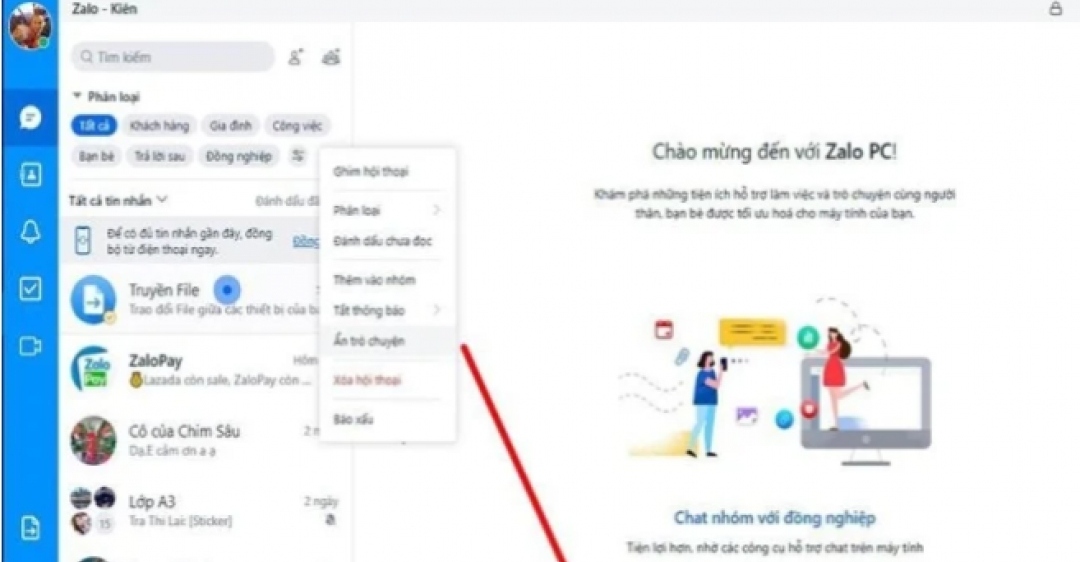
Gợi ý kết bạn
Khi bạn kéo đến cuối Lịch sử đoạn hội thoại, bạn sẽ thấy phần gợi ý kết bạn hiện ra. Tại đây, bạn ấn chọn Xem thêm để biết thêm nhiều gợi ý bạn bè và ấn Kết bạn với những người mà bạn muốn.
Thanh tìm kiếm
Tại thanh tìm kiếm sẽ có dòng chữ “Tìm bạn bè, tin nhắn…” ở phía trên cùng màn hình, giúp cho người dùng dễ dàng tìm kiếm bạn bè, tin nhắn hay các nhóm chat của mình trong trường hợp số lượng cuộc trò chuyện quá nhiều khiến cho người dùng khó tìm kiếm thủ công.
Để sử dụng thanh tìm kiếm này, bạn chỉ cần nhập tên hoặc số điện thoại liên hệ mà bạn mong muốn, tài khoản hay nhóm chat thích hợp sẽ hiện ra.
Mã QR Code
Biểu tượng QR được đặt bên cạnh Thanh tìm kiếm. Đây là bộ phận quét QR giúp cho người dùng dễ dàng tìm kiếm bạn bè, truy cập Wifi , các trang web hay đăng nhập trên Zalo ở máy tính một cách nhanh chóng nhất. Để thực hiện tính năng này, bạn chỉ cần ấn vào biểu tượng QR sau đó đưa mã QR của bạn vào ô vuông hiển thị trên màn hình Zalo.
Biểu tượng dấu +
Đây là biểu tượng nằm bên cạnh mã QR. Biểu tượng này có ý nghĩa là “thêm”. Nó cung cấp các chức năng bổ sung khác cho Zalo, ví dụ như: Thêm bạn, tạo nhóm, lịch sử đăng nhập, xem lịch Zalo, Truyền file hay tạo cuộc gọi nhóm.
3. Cách tìm kiếm các nguồn bạn bè trên Zalo
Hiện tại, để tìm kiếm bạn bè trên thanh tìm kiếm của Zalo, bạn có thể tìm từ 6 nguồn sau:
- Số điện thoại: Bạn có thể nhập số điện thoại của người bạn muốn vào thanh tìm kiếm, nếu số điện thoại đó có đăng ký Zalo, tài khoản của người đó sẽ hiện ra
- Tìm quanh đây: Khi bạn sử dụng tính năng này, bạn có thể tìm kiếm được những người xung quanh bạn có sử dụng tài khoản Zalo
- Tên đăng nhập: Bạn cần biết tên đăng nhập của người bạn muốn tìm kiếm thì mới có thể sử dụng được tính năng này
- Mã QR Code: Bạn chỉ cần giơ mã QR Zalo của mình ra cho người đối diện để họ quét hoặc bạn có thể quét QR của họ để gửi lời mời kết bạn
- Các nhóm: Nếu bạn có tham gia vào các nhóm chat trên Zalo thì bạn có thể nhìn thấy các thành viên trong nhóm. Từ đó, bạn có thể dễ dàng kết bạn với họ mà không cần đến thanh tìm kiếm
- Danh thiếp: Đây là chức năng phổ biến khi một người nào đó gửi danh thiếp của một người khác cho bạn. Bạn có thể ấn vào danh thiếp liên hệ đó để kết bạn hoặc nhắn tin trực tiếp.
4. Một số câu hỏi liên quan
Với những thông tin chia sẻ về cửa sổ trò chuyện Zalo là gì?, chúng ta sẽ có những thắc mắc riêng về ứng dụng này. Dưới đây là một số câu hỏi phổ biến nhất.
Để hiển thị gợi ý kết bạn trên cửa sổ trò chuyện của Zalo thì làm thế nào?
Tính năng gợi ý kết bạn sẽ được hiển thị một cách rất ngẫu nhiên trên ô cửa sổ trò chuyện của bạn. Tuy nhiên, bạn cần bật tính năng “có thể bạn quen” để có thể sử dụng hiệu quả tính năng gợi ý kết bạn này.
Khi đăng nhập vào Zalo trên điện thoại khác thì bị mất hết tin nhắn, hình ảnh. Vậy làm sao để khôi phục?
Để thực hiện được điều này, bạn cần làm theo những bước dưới đây:
Bước 1: Ấn chọn nút Thêm ở góc dưới cùng bên phải màn hình, sau đó chọn Cài đặt ( có biểu tượng hình bánh răng ) ở góc trên cùng bên phải
Bước 2: Ấn chọn “Sao lưu và đồng bộ tin nhắn”
Bước 3: Bật chế độ “Sao lưu và đồng bộ”
Tại sao trên cửa sổ trò chuyện của Zalo lại xuất hiện mục “Tin nhắn từ người lạ”?
Đó là khi có người không trong danh sách bạn bè của bạn trên Zalo nhắn tin cho bạn. Bạn ấn vào để xem người gửi là ai đồng thời đọc nội dung tin nhắn, sau đó có thể lựa chọn 1 trong 3 lựa chọn hiển thị là Kết bạn, Chặn hoặc Báo xấu.
Tuy nhiên, nếu bạn không muốn nhận tin nhắn từ người lạ thì bạn có thể tắt tính năng này bằng cách như sau: Ấn chọn nút Thêm ở góc dưới cùng bên phải màn hình Zalo, sau đó chọn Cài đặt ( có hình biểu tượng bánh răng ) ở góc trên cùng bên phải, rồi chọn Quyền riêng tư sau đó chọn tắt tính năng nhận tin nhắn từ người lạ.
Như vậy, Zalo là một ứng dụng rất phổ biến đối với nhiều người ngày nay. Bài viết trên là những chia sẻ của Trung tâm sửa chữa điện lạnh – điện tử Limosa về câu hỏi “Cửa sổ trò chuyện Zalo là gì”. Hy vọng với những thông tin đó, bạn có thể hiểu hơn nhiều về ứng dụng này và nếu bạn còn bất kỳ câu hỏi nào khác, hãy liên hệ số HOTLINE 1900 2276 để được hỗ trợ nhé.

 Thời Gian Làm Việc: Thứ 2 - Chủ nhật : 8h - 20h
Thời Gian Làm Việc: Thứ 2 - Chủ nhật : 8h - 20h Hotline: 1900 2276
Hotline: 1900 2276
